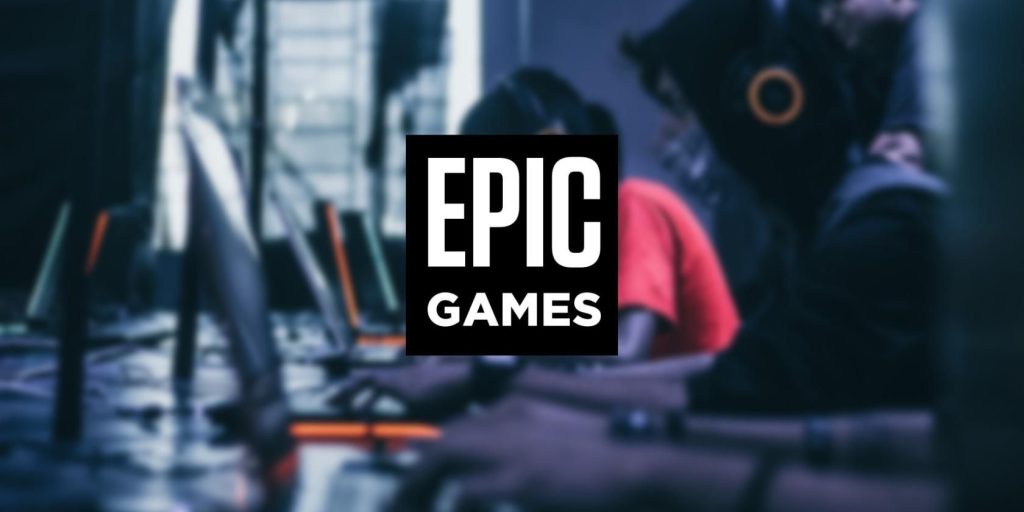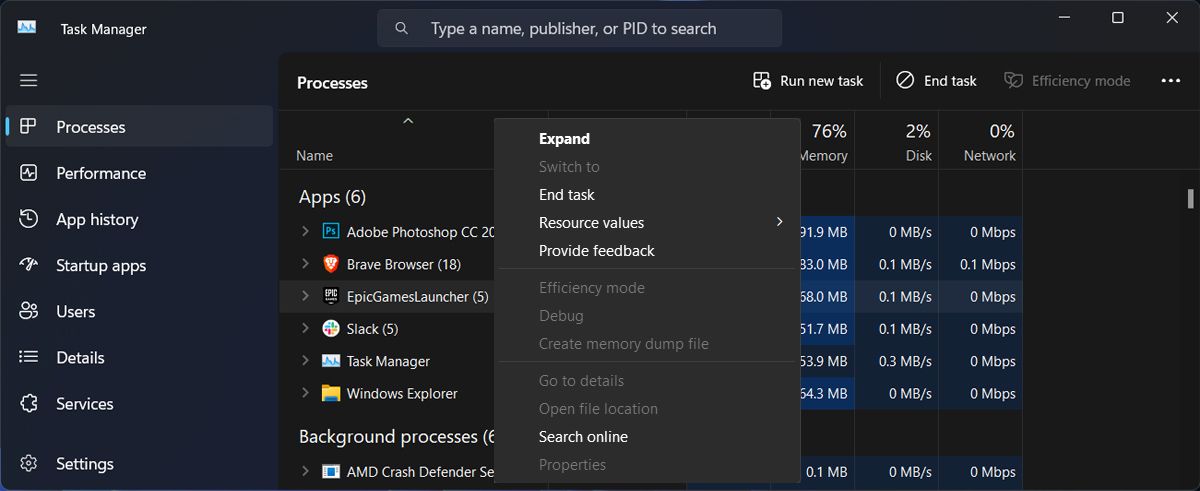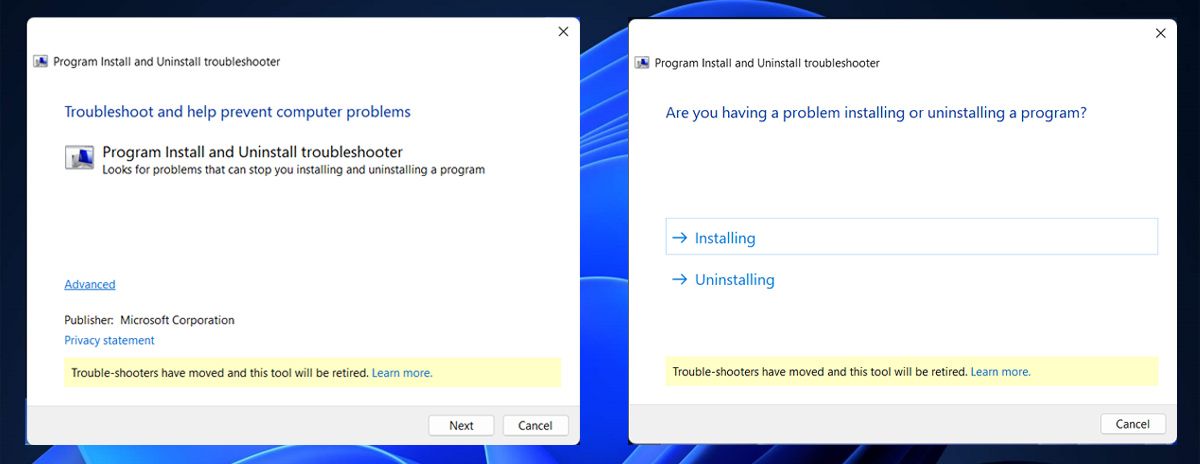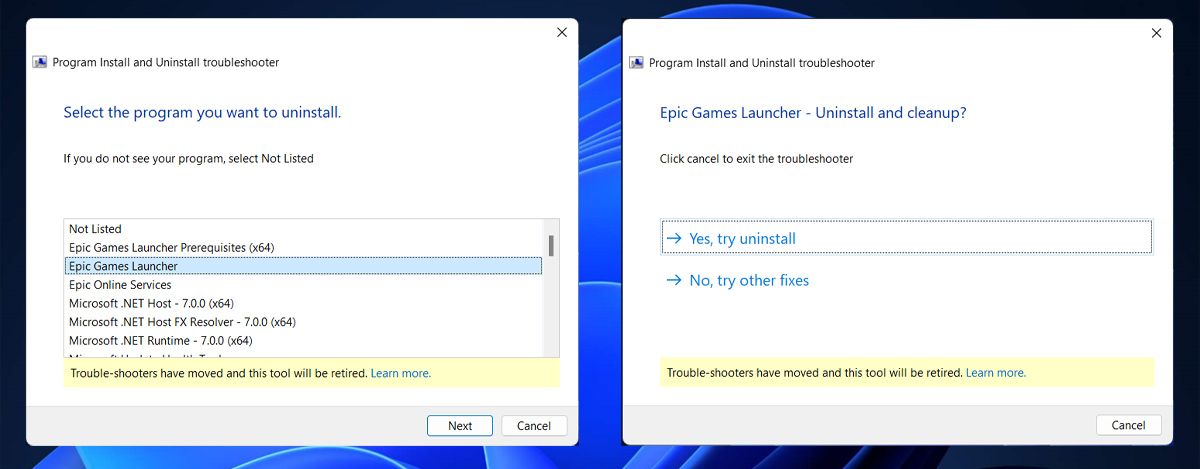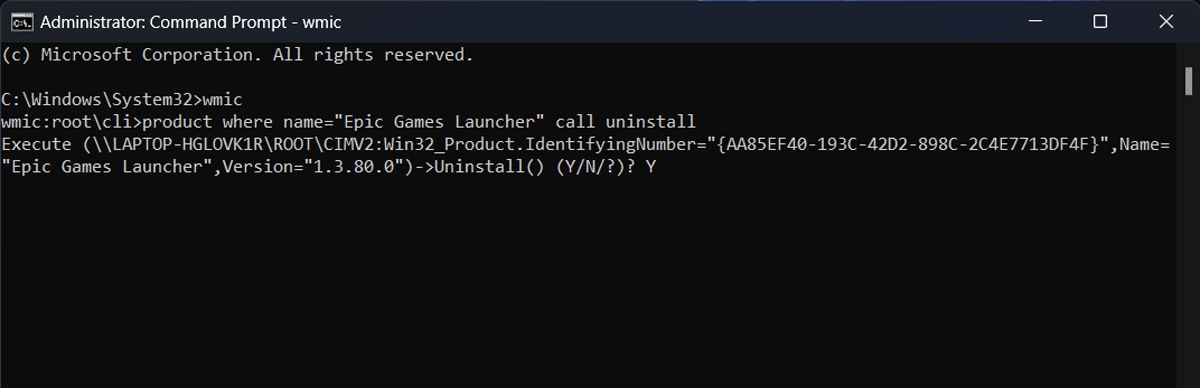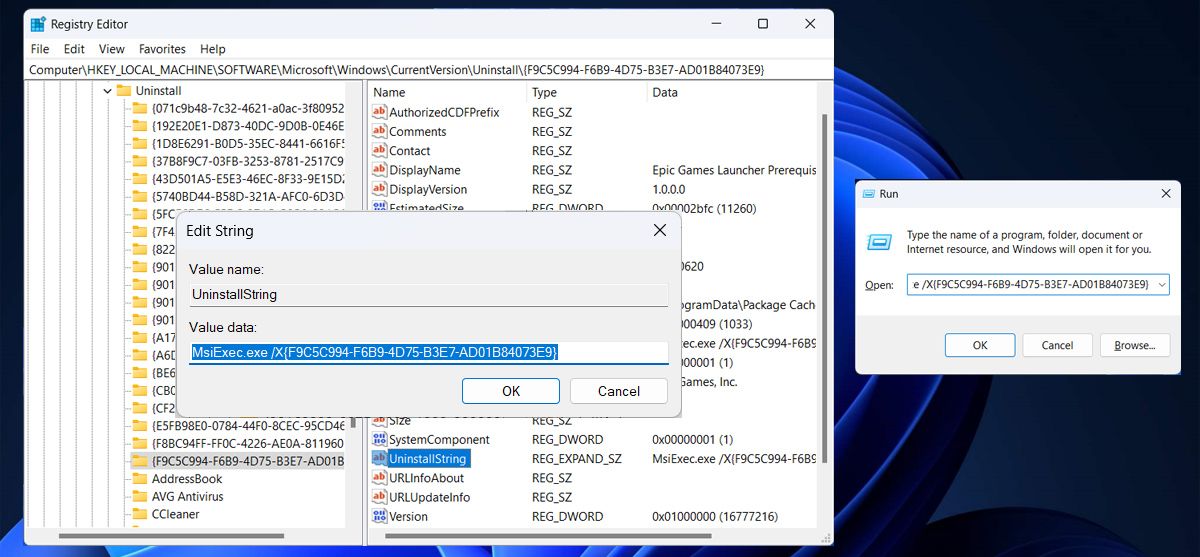.
Você está lutando para desinstalar o Epic Games Launcher no Windows 11? Na maioria das vezes, há um processo em segundo plano ainda em execução, portanto, a correção deve ser rápida e fácil. No entanto, nem sempre é esse o caso, então a maneira clássica de desinstalar o software não é suficiente para resolver o problema.
Se você está enfrentando o mesmo problema, não precisa se preocupar. Vamos dar uma olhada em cinco métodos que valem a pena tentar quando você não pode desinstalar o aplicativo Epic Games Launcher.
1. Fechar os processos em segundo plano da Epic Games
Se você tentar desinstalar o Epic Games Launcher, mas o Windows mostrar a mensagem “Epic Games Launcher está sendo executado no momento”, há um processo em segundo plano impedindo você. Mesmo que você não tenha iniciado o aplicativo, seu processo pode já estar em execução se estiver definido para iniciar na inicialização do sistema.
No entanto, você pode facilmente impedir que o aplicativo seja executado em segundo plano.
- Clique com o botão direito do mouse no Começar botão e selecione Gerenciador de tarefas.
- Abra o Processos aba.
- Clique com o botão direito EpicGames Launcher e selecione Finalizar tarefa.
Se você ainda não conseguir desinstalar o Epic Games Launcher, passe para a próxima solução.
2. Execute o Solucionador de problemas de instalação e desinstalação
O Windows está fazendo o possível para fornecer as ferramentas de solução de problemas necessárias para cada problema que você possa encontrar. Embora não haja um solucionador de problemas integrado para ajudá-lo a desinstalar o software teimoso, você pode usar o Solucionador de problemas de instalação e desinstalação da Microsoft. Veja como você pode usá-lo depois de baixá-lo:
- Inicie o Solucionador de problemas de instalação e desinstalação e clique em Sim na janela UAC.
- Clique Próximo > Desinstalando.
- Escolher Iniciador de jogos épicos na lista de programas e clique em Próximo.
- Selecione Sim, tente desinstalar.
3. Desinstale a Epic Games usando o prompt de comando
Existem diferentes maneiras de desinstalar o software no Windows 11, e a maioria das pessoas usa o Painel de Controle para remover o software. No entanto, pode não ser a melhor escolha, especialmente quando se trata de aplicativos problemáticos. Então, se o método clássico não funcionou, é hora de tentar o Prompt de Comando.
- Inicie o prompt de comando com direitos administrativos.
- Digite o wmic e pressione Digitar.
- Copie e execute o produto onde name=”Epic Games Launcher” chama a desinstalação linha de comando.
- Confirme a ação digitando Y e pressionando Digitar.
Aguarde o prompt de comando para desinstalar o aplicativo. Se ele exibir o Execuções de método bem-sucedidas mensagem, o Epic Games Launcher agora está desinstalado.
4. Excluir jogos épicos do registro
Se o método Prompt de Comando não funcionou, você deve excluir as entradas do Epic Games Launcher no Editor do Registro.
- Iniciando o Editor do Registro com direitos administrativos.
- Na janela Registro, navegue até HKEY_LOCAL_MACHINE > SOFTWARE > Microsoft > Windows > CurrentVersion > Desinstalar. O Windows mostra os programas instalados usando uma combinação de letras e números, por isso pode ser difícil identificar qual deles corresponde ao Epic Games Launcher.
- Clique em cada tecla, uma de cada vez, e verifique o valor exibido ao lado Nome de exibição.
- Depois de encontrar a chave certa, clique duas vezes UninstallString no painel direito e copie o dados de valor Informação.
- Para desinstalar o Epic Games Launcher, pressione Tecla do Windows + R para abrir uma caixa de diálogo Executar. Lá, cole o valor do Registro e clique em OK.
Antes de editar o Registro, você deve criar manualmente um ponto de restauração caso algo dê errado.
5. Desinstale a Epic Games no modo de segurança
Se o Epic Games Launcher ainda estiver fazendo o possível para impedir que você o desinstale, é possível que um processo em segundo plano ainda esteja interferindo. Nesse caso, você deve iniciar o Windows no modo de segurança. Ao fazer isso, seu sistema será iniciado sem drivers e aplicativos adicionais que possam causar conflitos.
6. Use um aplicativo de terceiros
Em vez de editar o Registro ou executar linhas de comando, você pode fazer com que um aplicativo de terceiros faça o trabalho para você. Se você nunca usou um aplicativo semelhante antes, confira nosso guia sobre os melhores desinstaladores para remover aplicativos teimosos no Windows.
Desinstale facilmente o Epic Games Launcher no Windows
Espero que as dicas acima tenham ajudado você a desinstalar o Epic Games Launcher do seu computador. Quando as ferramentas integradas do Windows não são suficientes para corrigir o problema, você pode usar o Solucionador de problemas de instalação e desinstalação ou alternar para um aplicativo de terceiros.
Mas se você não teve sorte e o Epic Games Launcher não é o único programa que você não pode desinstalar, talvez seja hora de redefinir o Windows 11.
.